¡Buenas people!
¿Qué tal estás? ¿Cómo llevas la cuarentena? Es una situación que tanto para los que trabajan de manera presencial como online, mediante el teletrabajo, ha pillado desapercibidos y es cuestión de acostumbrarse.
Siguiendo en la línea de artículos relacionados con el diseño web, he preparado este post en el que quiero comentarte sobre los 13 primeros pasos que debes hacer cuando instales WordPress.
Son pasos a priori sencillos, pero que permitirán una configuración idónea y adaptada tanto para ti como para Google, el principal valedor de nuestros blogs y artículos para que posicionen correctamente.
Hay que tener claro que al hacer estos pasos logras configurar de manera plena tu web, con la que sacarás el máximo rendimiento. Es la mejor manera de hacer que tu proyecto salga a la luz de la mejor forma, como tu hij@ recién parido.
Dicho esto, ¡Vamos allá!
[bctt tweet=»Configura tu WordPress con éstos 13 pasos al instalarlo. » via=»no»]
¿Qué es WORDPRESS?
WordPress es actualmente el CMS (Content management system) más usado en el mundo, pero ¿sabías que no siempre fue así?
Empezó en 2003 como una plataforma de blogging. A partir de ahí se fue adaptando y alcanzando tal popularidad, que lo ha convertido en la principal herramienta de diseño y creación de sitios web.
Tiene su versión wordpress.org donde descargas el archivo a instalar en tu hosting, con el fin de diseñar tu web, bajo un dominio que hayas elegido, y la plantilla con la que pasarás a crear y editar tu página web a medida. Forma parte de los elementos imprescindibles de toda página web.
Si estás en duda acerca de qué plantilla utilizar, te recomiendo la que utilizo actualmente tanto en mi web, como para mis clientes, que es DIVI. Es una plantilla y constructor a la vez, con lo que podrás hacer tu página desde cero, sin necesidad de ser un experto en código.
Por otro lado, si estás dando los primeros pasos en WordPress y en el mundo del blogging, WP te da la posibilidad de hacer tu blog de manera gratuita desde wordpress.com. No es lo que recomendamos los diseñadores, más que nada por las limitaciones de las que se tiene y la justa personalización de tu espacio sin pasar por caja.
Lo dicho, la elección es tuya, pero si tienes dudas y necesitas recomendaciones, puedes contactar conmigo sin problema, y te responderé encantado.
PRIMEROS PASOS
AJUSTES GENERALES
Modifica el “Titulo del sitio” y “la descripción corta”. Adáptala a ti, explica de manera breve de qué va y quién eres.
Asegúrate que las URL son correctas.
Pon una dirección de correo electrónico que funcione perfectamente para poder recibir todas las notificaciones acerca de WordPress como sus actualizaciones.
La zona horaria debe ser la tuya, con la diferencia que se tiene con el resto de países.
En el tema del idioma, por defecto, si es en España, está en español, pero puedes modificarlo a otro si lo consideras oportuno o porque lo necesitas por tu trabajo.
AJUSTES DE ESCRITURA
En este punto puedes cambiar la categoría por defecto en las entradas. Esto solo debe modificarse si tus entradas van a tener siempre la misma categoría.
Si no es así, debes dejarlo como “Uncategorized” y en cada entrada que publiques, seleccionar la que corresponda y defina mejor ese artículo.
Al igual que el formato de entrada por defecto, puedes seleccionar opciones como minientrada, chat, galería, enlace, etc.… Si no tienes claro el formato, déjalo por defecto, en estándar, y modifícalo cuando estés creando tu artículo.
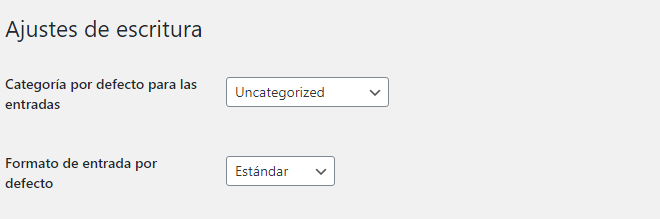
AJUSTES DE LECTURA
Como puedes ver en la imagen, debes seleccionar qué página establecerás como página de inicio.
Puede ser una página estática que tu has creado para que sea lo primero que vean tus visitantes a la web, o las últimas entradas que hayan salido en el blog.
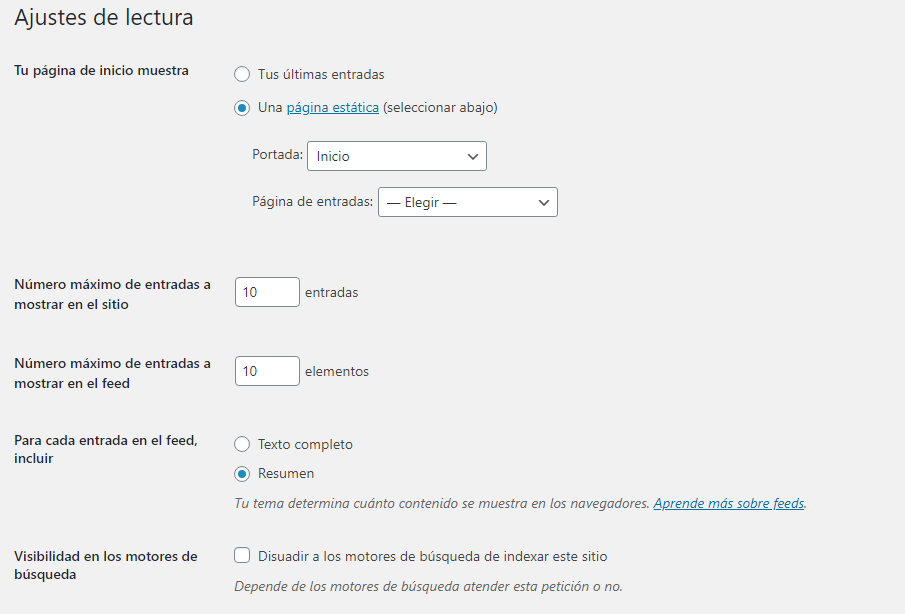
Posteriormente, modifica según tu criterio la cantidad de entradas y de qué manera quieres que aparezcan, si en modo completo, o, en resumen.
Finalmente, en el punto de “visibilidad en los motores de búsqueda”, si tienes la web en mantenimiento porque la estas diseñando, debe estar activo para que Google no indexe tu web y no la muestre en los resultados de búsqueda.
Cuando tengas la web lista para ver, entonces desactívalo para que el enlazado de Google empiece a funcionar.
AJUSTES DE COMENTARIOS
En este apartado tienes que modificar todo lo referente a los comentarios que se publicarán en las entradas.
Debes modificar el ajuste por defecto de las entradas dependiendo de tus intereses. Igualmente, esta sección puedes cambiarla en cada entrada que vayas a publicar.
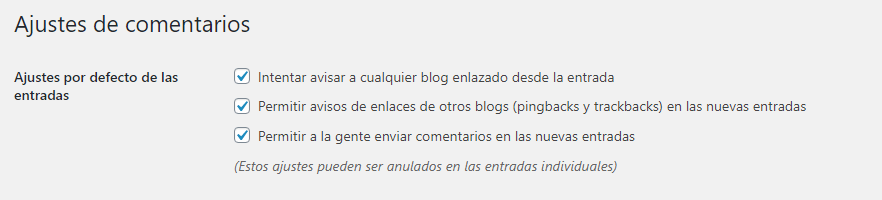
Tienes otros ajustes como tener que poner nombre y correo electrónico, que se tengan que registrar para comentar, etc.… algunos vienen por defecto, pero debes ser tu quien decida qué es lo mejor para tu blog y lo que quieres que aparezca.
Pero, sobre todo, te recomiendo que tengas activado “El autor del comentario debe tener un comentario previamente aprobado” para que el comentario aparezca cuando lo apruebes.

AJUSTES DE MEDIOS
Éstas son las medidas que WordPress establece por defecto para las imágenes.
Puedes cambiarlo manualmente poniendo el tamaño que prefieras para las miniaturas, el tamaño medio y el tamaño grande. Deben ser valores iguales, ya que la imagen es cuadrada.
Si no decides cambiarlo, con dejarlo tal cual, las imágenes que subas a medios seguirán esa proporción de tamaño.
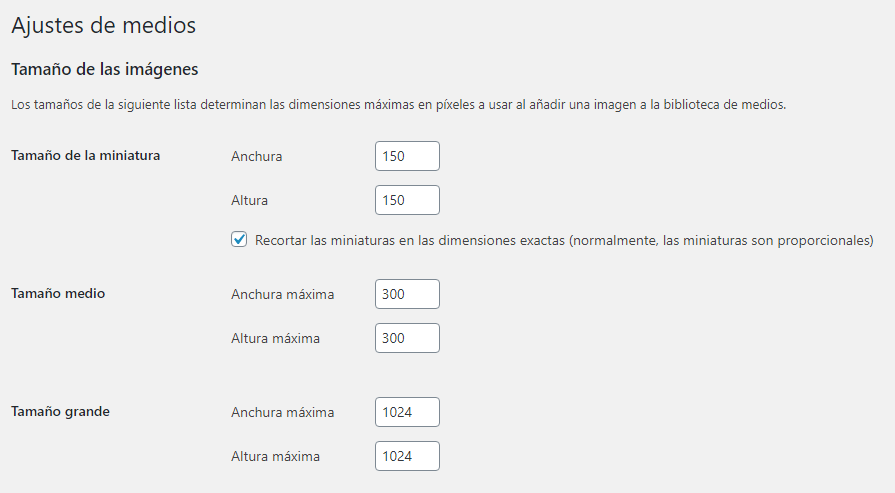
AJUSTES DE ENLACES PERMANENTES
Los enlaces permanentes son uno de los puntos importantes que hay que ajustar, teniendo en cuenta la importancia para el SEO de tu web.
Como puedes ver tienes diferentes opciones:
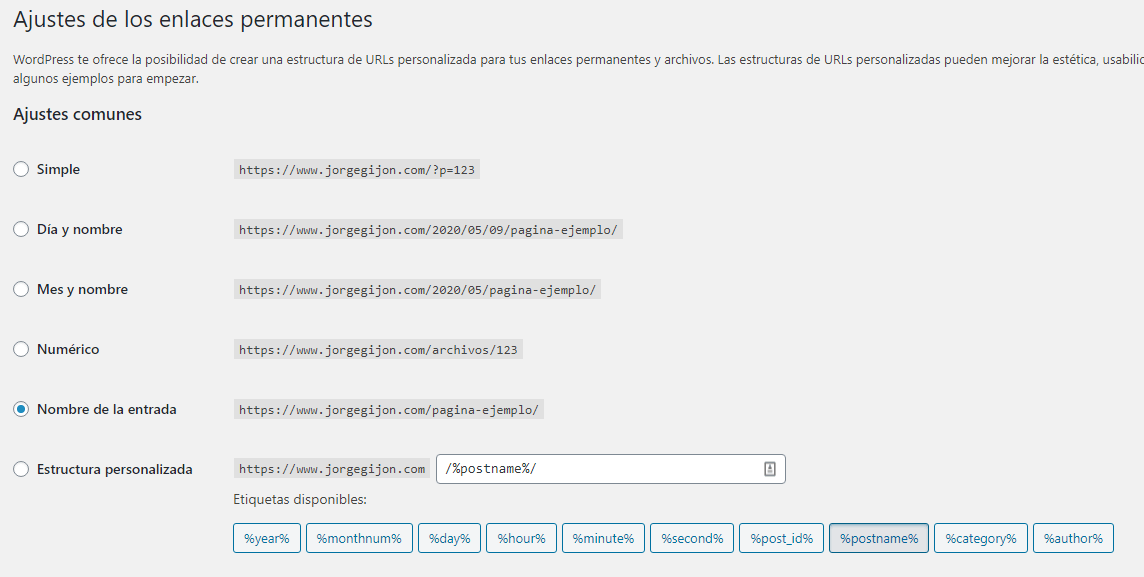
También dispones de la estructura personalizada, con lo que puedes definir qué elementos son los que aparecerán en la url. En este caso ya es decisión propia, pero si quieres hacer un primer ajuste sencillo y que vaya acorde a tu web y lo que espera Google de lo que hagas, el “nombre de la entrada” es lo idóneo.
CONTENIDO DE EJEMPLO
Todo inicio en WordPress lleva consigo una entrada de ejemplo, que suele llamarse “Hola mundo”, “hello Dolly”, etc.…
Ya que vas a hacer de tus artículos tu principal arma para destacar y posicionar en Google, estas entradas de ejemplo es mejor que las elimines cuando ya tengas creados un par de artículos, ya que simplemente son de ejemplo, y no sirven de mucho.
Cuánto más elimines aquello que no necesitas, mejor. No es cuestión de acumular elementos innecesarios sin necesidad.
PLUGINS DE SEGURIDAD
Cuando empezamos a diseñar nuestro blog queremos que todo esté seguro y nadie pueda dañarlo ni quitárnoslo.
Con plugins de seguridad mantendrás tu web protegida y en alerta ante intentos de hackeo y apropiación de tu web.
Lo primero, un plugin como WPS HIDE LOGIN podrás personalizar la url de acceso a tu web, quitando el típico wp-admin de WordPress, poniéndoselo muy difícil a los hackers y evitándote sustos.
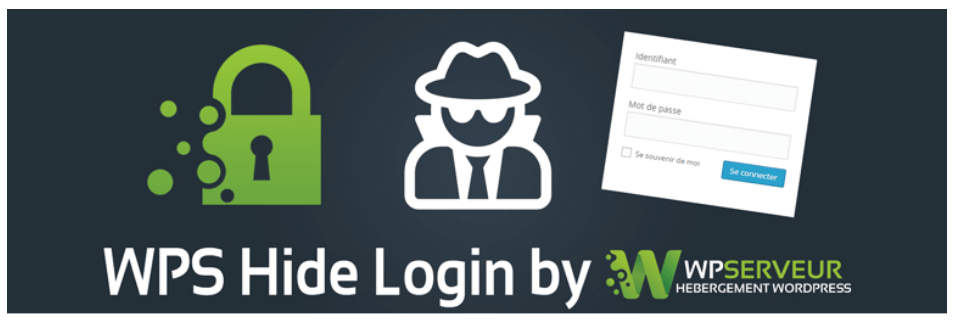
Por otro lado, un plugin como AKISMET ANTI-SPAM revisará tus comentarios y todo aquello que se envíe a tu formulario de contacto para no publicar aquello que sea indebido.
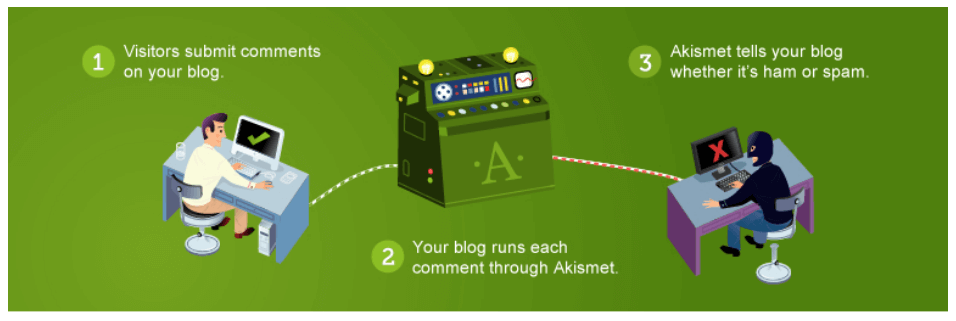
Y finalmente, un plugin de seguridad como ITHEMES SECURITY.
Este plugin te garantiza máxima seguridad, evitando accesos vulnerables, bloqueando WordPress y solucionando agujeros con los que los hackers poder destruir tu web. Totalmente recomendable.
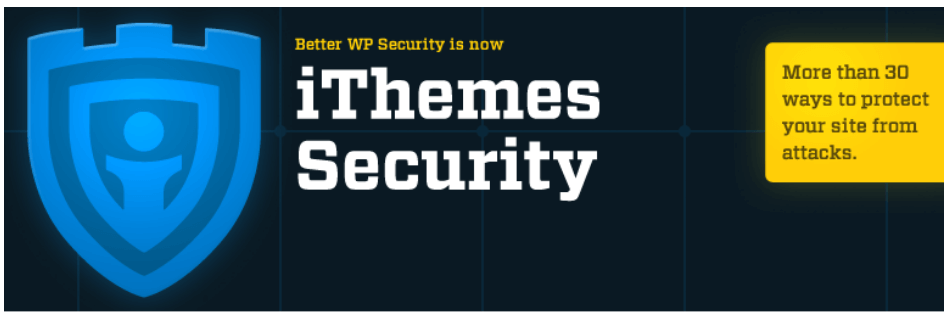
BACK-UP DE TU WEB
Pon el caso de que necesites migrar tu web a otro sitio, clonarla o simplemente tener copias de seguridad por si alguna actualización o cambio realizado modifique todo lo hecho.
Pues bien, con el plugin DUPLICATOR, que es el que yo utilizo en mi web, podrás hacer eso y mucho más.

SITEMAP
Creando un sitemap para Google, ayudarás a los motores a que mejoren las búsquedas y el posicionamiento en el buscador, entendiendo la estructura que tiene tu página web indexando los contenidos que aparecen en ella.
Puedes hacerlo mediante código si te manejas con él, pero si ves que necesitas ayuda, es mejor que pidas a un profesional que te lo haga o te decidas por utilizar plugins como Google XML Sitemaps, Yoast SEO o All In One SEO Pack que automáticamente te lo crean.
GOOGLE ANALYTICS vs METRICOOL
Las métricas y todos los datos que extraigas de tu web te ayudarán a ver su evolución y valorar si está funcionando correctamente o no.
El tráfico no te llegará de la noche a la mañana, será un proceso lento que debes trabajar, pero si desde el inicio quieres ir viendo su evolución, te recomiendo estás dos aplicaciones de las que debes hacer uso.
Si utilizas Google analytics deberás instalar un código de seguimiento en tu web para que recopile toda la información y posteriormente pueda mostrártelo en forma de gráfico, con lo que saber de dónde proceden las visitas, fuente, países, etc.…
Por otro lado, si utilizas Metricool, tienes varias opciones, instalando el Código Javascript de seguimiento, el Pixel de seguimiento sin Javascript y el plugin para WordPress.
Como puedes ver, las opciones son varias. Escoge con la que mejor trabajes. Por mi parte, Metricool me ofrece un rendimiento muy bueno y los datos necesarios cada día, con lo que mientras no cambien las cosas, me quedo con ella.
Si quieres probarla, aquí tienes mi enlace para que accedas a él. METRICOOL.
GOOGLE SEARCH CONSOLE
Google está en todo. Sin él, ni nosotros ni nuestras webs parece que no son nada. Esto repercute en que más de una ocasión tendrás que pasar por él sí o sí si quieres estar ahí y aparecer en los resultados de búsqueda.
Date de alta en Google search console con tu perfil de Gmail poniendo la web que quieres que sea analizada, comprobando el estado de indexación y optimización de la visibilidad de nuestra web.
Cosas que permite hacer:
- Optimizar la estructura de tu sitio
- Analizar el tráfico que recibe tu web.
- Conocer cuáles son las consultas más populares que se hacen en tu página.
- Conocer los enlaces que apuntan a tu web.
- Detectar errores que pueden afectar a tu posicionamiento en los buscadores.
- Eliminar o añadir direcciones URL.
Éste paso deberás hacerlo cuando ya des visibilidad a tu web para que pueda ser reconocida, sino entenderá que es un dominio sin contenido.
MARCA PERSONAL
Tanto fuera como en tu web tienes que trabajar tu Marca Personal al instalar WordPress.
Es un punto importante porque es como quieres que las personas te conozcan, cómo te describes para que puedan saber de ti y la imagen con la que aparecerá en el perfil a la hora de responder en los comentarios.
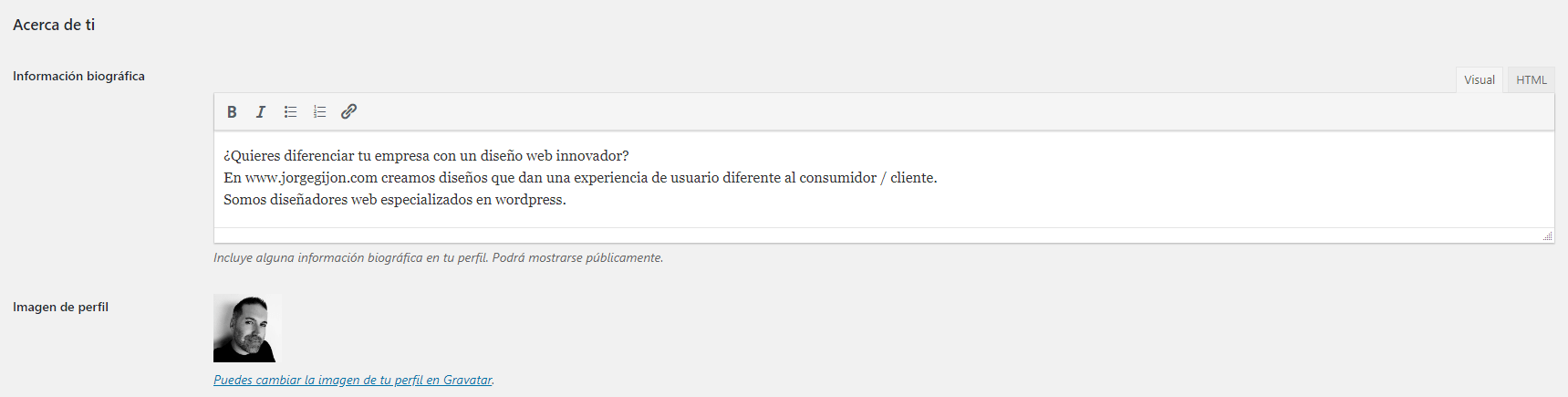
Puedes decir mucho en poco espacio, aprovéchalo.
Finalmente, la imagen de perfil. No todo vale, intenta dar una fotografía de ti que saque lo mejor. Si es profesional perfecto, sino, la que decidas poner retócala y déjala adaptada incluso en medidas para que quede encuadrada perfectamente.
CONCLUSIÓN
Y hasta aquí los primeros pasos que debes seguir al instalar WordPress.
Es un proceso a tener en cuenta cuando empiezas a diseñar tu web, ya que estos elementos bien configurados te proporcionan un funcionamiento perfecto, por lo que antes de ponerte en modo creativo, configura tu WordPress a tu medida.
Cuéntame, ¿Qué opinas de estos pasos al instalar WordPress? ¿Añadirías algo más?





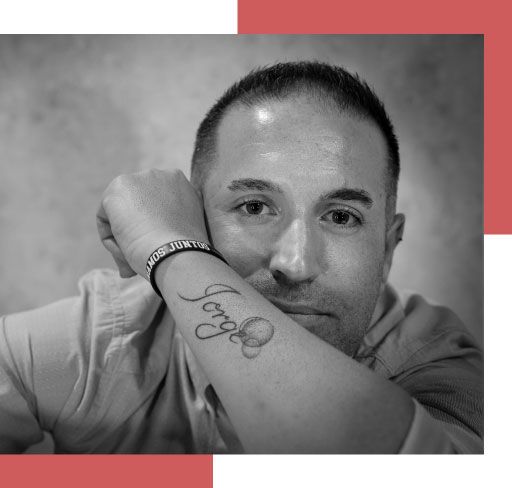
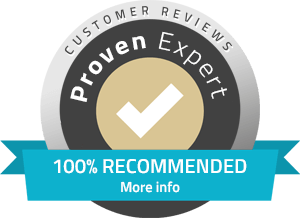


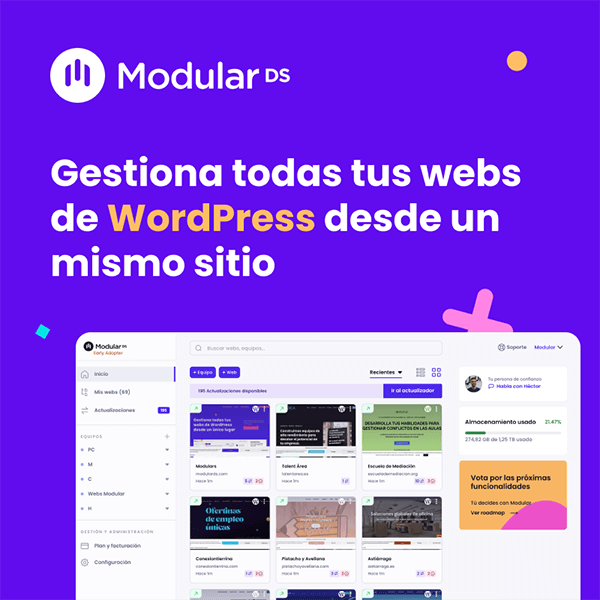

Parece algo poco importante, pero muchas veces llegan páginas webs con problemas provocados por no tener una correcta instalación Por ejemplo no tener bien configurado los enlaces permanentes puede estropear toda tu estrategia seo.
Muy útil la guía para los que vayan un poco perdido con su WP, enhorabuena.
Un saludo
Totalmente de acuerdo contigo, en muchas ocasiones se empiezan las webs a diseñar sin pensar en la previa configuración que hay que hacer del CMS que utilicemos, en este caso WordPress, y en el tema del SEO, adaptar los enlaces permanentes es vital y en muchos casos no se tiene en cuenta.
Me alegra que te haya gustado y gracias por pasarte.
Saludos!!
¡Gracias, Jorge, por esta guía tan detallada y práctica sobre los primeros pasos al instalar WordPress! Me ha resultado muy útil entender la importancia de ajustar desde el principio aspectos como los enlaces permanentes y los plugins de seguridad, que a veces pasamos por alto.
Y que lo digas Christian. Lo más sencillo es lo que aporta mucho más al resultado y objetivo final, y hacer las cosas bien desde el principio no cuestan nada y mejoran todo el proceso. Me alegra mucho saber que te ha gustado. Saludos, Jorge.